Operētājsistēmā iOS 14 ir papildu funkcija, kas ļauj noteikt noplūdušās paroles

Vēl viens ļoti noderīgs iOS 14 drošības līdzeklis.

IPhone interfeiss parasti ir diezgan vienkāršs un intuitīvs, taču dažreiz dažas lietas joprojām parādās bez paskaidrojumiem, liekot lietotājiem justies apmulsuši. Piemēram, tieši zem apgabala zem mobilā signāla, Wi-Fi un akumulatora ikonām iPhone bloķēšanas ekrāna augšējā labajā stūrī parādās balta līnija. Tātad, ko šī rinda nozīmē? Noskaidrosim tieši zemāk.
Vadības centra ātrās piekļuves saīsne
Šī "noslēpumainā" līnija faktiski tika ieviesta operētājsistēmā iOS 11.2. Pamatlīmenī tas ir vienkārši ātras piekļuves "īsceļš" uz vadības centru tieši bloķēšanas ekrānā. Jums vienkārši jāpieskaras līnijai un velciet uz leju, nekavējoties parādīsies vadības centrs.

Vadības centrs ir īpaša izvēlne, kurā ir pogas, lai ieslēgtu/izslēgtu dažādas būtiskas tālruņa funkcijas, piemēram, lidmašīnas režīmu, Wi-Fi un Bluetooth. Tā var būt arī vieta, kur ātri aktivizēt citas bieži lietotas utilītas, piemēram, lukturīti, QR koda skeneri, kalkulatoru un citas.
Tas ir drošības līdzeklis
Šai vienkāršajai līnijai ir arī otra ar drošību saistīta nozīme, proti, informēt lietotājus, ka Control Center tagad var atvērt no bloķēšanas ekrāna. Kāpēc tas ir svarīgi? Ja redzat šo balto līniju, tas nozīmē, ka ikviens var piekļūt jūsu iPhone vadības centram pat tad, ja ierīce ir bloķēta.
Bet, ja tas jūs traucē, vienkārši atspējojiet šo līniju un esat pabeidzis.
Kā noņemt līnijas no iPhone bloķēšanas ekrāna
Pirmkārt, ir svarīgi atzīmēt, ka jūs faktiski nevarat neatgriezeniski noņemt šo līniju, bet tikai īslaicīgi varat to paslēpt no bloķēšanas ekrāna, padarot to neiespējamu citiem, lai atvērtu vadības centru, kad iPhone ir bloķēts.
Lai sāktu, atveriet lietotni Iestatījumi , sākuma ekrānā noklikšķinot uz zobrata ikonas.
Parādītajā iestatījumu saskarnē noklikšķiniet uz " Sejas/pieskāriena ID un piekļuves kods ".
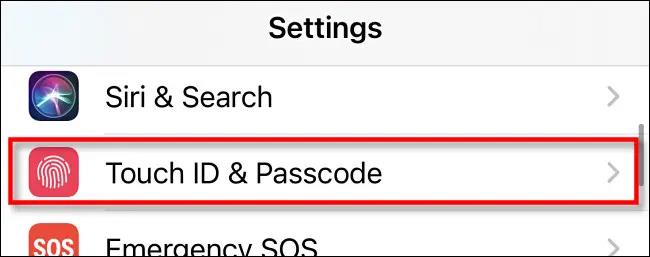
Pēc tam sadaļā “ Atļaut piekļuvi, kad tas ir bloķēts ” izslēdziet opciju “ Vadības centrs ”.
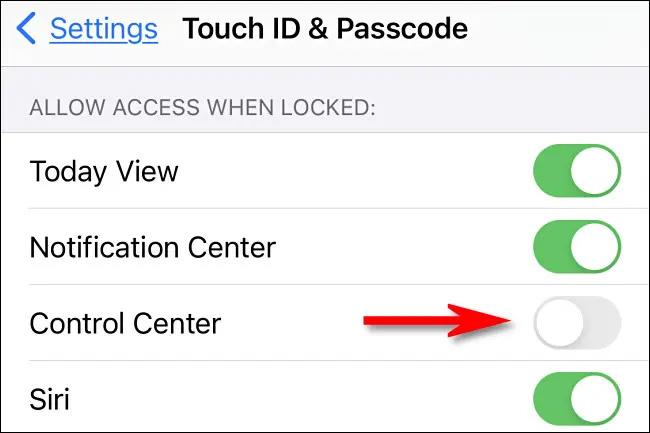
Tas viss ir tik vienkārši. Kopumā tā ir neliela problēma, taču dažkārt var radīt neskaidrības. Novēlu jums vienmēr gūt labu pieredzi ar savu iPhone.
Vēl viens ļoti noderīgs iOS 14 drošības līdzeklis.
Vai esat kādreiz juties aizkaitināts par to, ka jūsu iPhone vai iPad dažreiz automātiski ieslēdz ekrānu, kad tiek saņemts paziņojums?
Google logrīki operētājsistēmai iOS 14 nodrošina lietotājiem ērtākas funkcijas.
Strāvas izslēgšana parasti ir vienkārša darbība mobilajās ierīcēs, ko var veikt ikviens, un iPad nav izņēmums.
Visbeidzot, Apple arī ļauj Android ierīču lietotājiem izmantot FaceTime.
Vai esat kādreiz pieredzējis, ka jūsu iPhone ekrāns automātiski iedegas vai kļūst tumšāks "neparastā" veidā, radot daudz diskomforta?
Piešķirot savām AirPod ierīcēm unikālu nosaukumu, jūs viegli atradīsiet austiņas un varēsiet ar tām izveidot savienojumu, kad tas būs nepieciešams.
IPhone interfeiss parasti ir diezgan vienkāršs un intuitīvs, taču dažreiz dažas lietas joprojām parādās bez paskaidrojumiem, liekot lietotājiem justies apmulsuši.
Apple jaunākā MagSafe bezvadu uzlāde un korpuss ir sācis nonākt pie lietotājiem agrāk, nekā paredzēts.
Šajā rakstā tiks parādīts, kā mainīt sistēmas nosaukumu visu paaudžu iPad, kurā darbojas operētājsistēma iOS 12 vai jaunāka versija.
Ieviešot iCloud+ (plus) abonēšanas pakotni, Apple ir nodrošinājis lietotājus ar visai noderīgu funkciju, proti, iespēju iestatīt pielāgotu e-pasta domēnu.
Vai esat kādreiz domājis, kāda bija pirmā iOS lietotne, kuru instalējāt savā pirmajā iPhone?
Ja regulāri izmantojat Apple AirPods austiņas, lai katru dienu klausītos mūziku un aplādes, iespējams, vēlēsities izmantot "nākamā ieraksta" žestus vai atgriezties pie iepriekšējā ieraksta tieši austiņās.
Ir daži veidi, kā joprojām varat lasīt un rediģēt savas iPhone, iPad un Mac piezīmes savā Windows datorā.
Šo noderīgo funkciju sauc par sarunas pastiprināšanu, un šajā rakstā tiks parādīts, kā to aktivizēt un izmantot.
Varat ātri iestatīt atskaņošanu vai apturēt mūzikas atskaņošanu, vienkārši divas vai trīs reizes pieskaroties tālruņa aizmugurei.
Privātuma kontrole personīgo tehnoloģiju ierīcēs, piemēram, tālruņos un planšetdatoros, ir likumīga lietotāju prasība.
ProMotion paneļa lielākā priekšrocība ir tā, ka tas var automātiski elastīgi pielāgot atsvaidzes intensitāti diapazonā no 10Hz līdz 120Hz.
Pēc noklusējuma fotoattēli un videoklipi jūsu iPhone tālrunī tiks kodēti atsevišķos Apple izstrādātos formātos. Šajos formātos lielākā daļa trešo pušu rediģēšanas programmatūras un ierīču nav saderīgas, un tāpēc tās nevar nolasīt.
Dažreiz, skatoties uz sava iPhone vai iPad sākuma ekrānu, blakus noteiktu lietotņu logotipiem tiek parādīts neliels zils punkts.
Sound Check ir neliela, bet diezgan noderīga funkcija iPhone tālruņos.
iPhone lietotnē Fotoattēli ir atmiņu funkcija, kas izveido fotoattēlu un videoklipu kolekcijas ar mūziku, piemēram, filmu.
Kopš pirmās palaišanas 2015. gadā Apple Music ir izaudzis ārkārtīgi liels. Līdz šim tā ir pasaulē otrā lielākā maksas mūzikas straumēšanas platforma pēc Spotify. Papildus mūzikas albumiem Apple Music ir arī mājvieta tūkstošiem mūzikas videoklipu, diennakts radiostaciju un daudzu citu pakalpojumu.
Ja vēlaties savos videoklipos iekļaut fona mūziku vai, konkrētāk, ierakstīt atskaņoto dziesmu kā videoklipa fona mūziku, ir ļoti vienkāršs risinājums.
Lai gan iPhone tālrunī ir iebūvēta lietotne Weather, dažreiz tā nesniedz pietiekami detalizētus datus. Ja vēlaties kaut ko pievienot, App Store ir daudz iespēju.
Papildus fotoattēlu kopīgošanai no albumiem lietotāji var pievienot fotoattēlus koplietotajiem albumiem iPhone tālrunī. Varat automātiski pievienot fotoattēlus koplietotajiem albumiem, atkārtoti nestrādājot no albuma.
Ir divi ātrāki un vienkāršāki veidi, kā Apple ierīcē iestatīt atpakaļskaitīšanu/taimeri.
App Store ir tūkstošiem lielisku lietotņu, kuras jūs vēl neesat izmēģinājis. Parastie meklēšanas vienumi var nebūt noderīgi, ja vēlaties atklāt unikālas lietotnes, un nav patīkami sākt bezgalīgu ritināšanu ar nejaušiem atslēgvārdiem.
Blur Video ir programma, kas aizmiglo ainas vai jebkuru saturu, ko vēlaties tālrunī, lai palīdzētu mums iegūt attēlu, kas mums patīk.
Šis raksts palīdzēs jums instalēt Google Chrome kā noklusējuma pārlūkprogrammu operētājsistēmā iOS 14.



























